Η αποσύνδεση από όλες τις συνεδρίες του Minecraft μπορεί να είναι οδυνηρή, αλλά είναι αναγκαίο κακό αν θέλετε να διατηρήσετε τον λογαριασμό σας ασφαλή. Δείτε πώς να το κάνετε:
1. Αρχικά, ανοίξτε το παιχνίδι και μεταβείτε στο κύριο μενού. Από εδώ, επιλέξτε την επιλογή «Ρυθμίσεις».
2. Στη συνέχεια, κάντε κύλιση προς τα κάτω στην ενότητα «Ασφάλεια» και επιλέξτε το κουμπί «Αποσύνδεση».
3. Θα εμφανιστεί ένα παράθυρο επιβεβαίωσης. επιλέξτε «Αποσύνδεση από όλες τις συνεδρίες» και επιβεβαιώστε.
4. Αυτό είναι! Τώρα έχετε αποσυνδεθεί από όλες τις συνεδρίες του Minecraft και ο λογαριασμός σας είναι ασφαλής.
Όπως πάντα, εάν έχετε οποιεσδήποτε ερωτήσεις ή χρειάζεστε βοήθεια, μη διστάσετε να επικοινωνήσετε με την ομάδα υποστήριξής μας.
Θέλω αποσυνδεθείτε από όλες τις συνεδρίες στο minecraft μια μέρα? Σε αντίθεση με τη δημοφιλή πεποίθηση, υπάρχει ένας τρόπος να αποσυνδεθείτε από όλες τις συνεδρίες Minecraft από όλες τις συσκευές σας. Αυτό δεν είναι χαρακτηριστικό Minecraft, αλλά Microsoft. Για να λειτουργήσει αυτή η λύση, θα χρειαστείτε τις υπηρεσίες ενός προγράμματος περιήγησης ιστού για κινητά ή επιτραπέζιους υπολογιστές. Σε αυτό το άρθρο, θα το συζητήσουμε από την άποψη της χρήσης ενός προγράμματος περιήγησης ιστού για επιτραπέζιους υπολογιστές, επομένως να το έχετε πάντα υπόψη σας.

πιο ωραίοι ιστότοποι στο Διαδίκτυο
Πώς να αποσυνδεθείτε από όλες τις συνεδρίες Minecraft
Εάν θέλετε να κλείσετε όλες τις περιόδους λειτουργίας του Minecraft που χρησιμοποιούν τον λογαριασμό σας Microsoft για να συνδεθείτε, ακολουθήστε αυτά τα απλά βήματα:
- Ανοίξτε το πρόγραμμα περιήγησης ιστού
- Κάντε λήψη του ιστότοπου του λογαριασμού Microsoft.
- Μεταβείτε στον λογαριασμό μου Microsoft
- Επιλέξτε προηγμένες επιλογές ασφαλείας
- Αποσυνδεθείτε από όλες τις συνεδρίες Minecraft
1] Ανοίξτε ένα πρόγραμμα περιήγησης ιστού
Το πρώτο πράγμα που πρέπει να κάνετε εδώ είναι να εκκινήσετε το πρόγραμμα περιήγησής σας. Μετά από αυτό μπορούμε να προχωρήσουμε σε άλλα βήματα.
- Ανοίξτε ένα πρόγραμμα περιήγησης ιστού μέσω της επιφάνειας εργασίας ή της γραμμής εργασιών.
- Εναλλακτικά, μπορείτε να βρείτε τη συντόμευση του προγράμματος περιήγησης μέσω Προγράμματα μενού.
2] Κάντε λήψη του ιστότοπου λογαριασμού Microsoft.
Το επόμενο πράγμα που πρέπει να κάνετε είναι να εκκινήσετε τον επίσημο ιστότοπο του λογαριασμού Microsoft.
Για να φτάσετε εκεί, μεταβείτε στην ακόλουθη διεύθυνση URL: account.microsoft.com
Έχετε επίσης την επιλογή να αναζητήσετε έναν λογαριασμό Microsoft μέσω της αγαπημένης σας μηχανής αναζήτησης.
Κάντε κλικ στον σχετικό σύνδεσμο στα αποτελέσματα αναζήτησης.
3] Μεταβείτε στον λογαριασμό μου Microsoft.
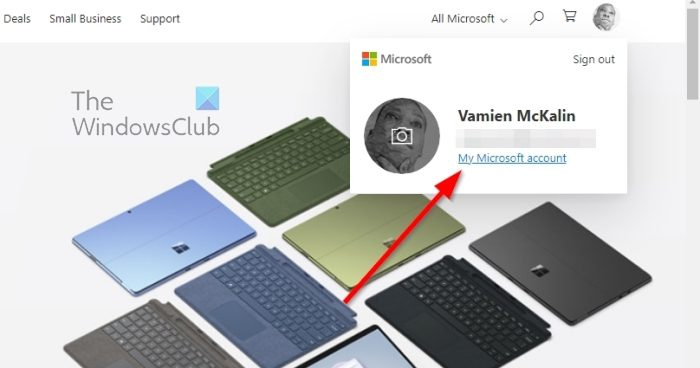
Αφού κατεβάσετε την επίσημη αρχική σελίδα, θα πρέπει να βρείτε τη διαδρομή προς την περιοχή «Ο λογαριασμός μου Microsoft».
- Κάντε αυτό πραγματοποιώντας είσοδο στον λογαριασμό σας Microsoft.
- Εάν σας ζητηθεί να εισέλθετε με ΚΑΡΦΙΤΣΑ παρακαλώ εισάγετε αριθμούς.
- Η αρχική σελίδα θα πρέπει τώρα να είναι ορατή.
- Κάντε κλικ στη φωτογραφία του προφίλ σας.
- Επιλέγω Ο λογαριασμός μου Microsoft από το αναπτυσσόμενο μενού.
- Μια νέα καρτέλα θα πρέπει να εμφανιστεί αμέσως.
4] Επιλέξτε σύνθετες επιλογές ασφαλείας.
Η επόμενη στάση εδώ είναι να βρείτε το δρόμο σας για προηγμένες επιλογές ασφαλείας. Όπως ήταν αναμενόμενο, αυτό δεν είναι δύσκολο έργο, οπότε ας δούμε πώς να το κάνουμε.
- Στην περιοχή Ο λογαριασμός μου Microsoft, κάντε κλικ στο εικονίδιο Ασφάλεια κατηγορία στην κορυφή της σελίδας.
- Στη συνέχεια, πρέπει να επιλέξετε Πρόσθετες επιλογές ασφαλείας .
- Θα εμφανιστεί μια νέα περιοχή που παρουσιάζει τις ρυθμίσεις ασφάλειας και απορρήτου που εμποδίζουν τους εισβολείς να πάρουν τον έλεγχο του λογαριασμού σας Microsoft.
5] Αποσυνδεθείτε από όλες τις συνεδρίες Minecraft
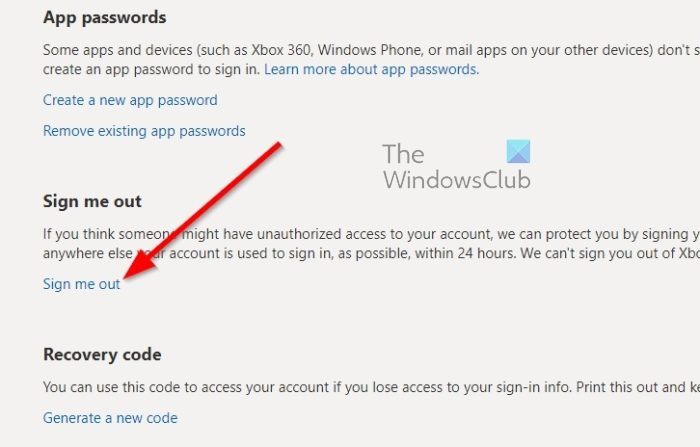
Τέλος, ήρθε η ώρα να αποσυνδεθείτε από όλες τις συνεδρίες Minecraft, ανεξάρτητα από το σύστημα υπολογιστή, την κονσόλα ή το smartphone από το οποίο εκτελείται το παιχνίδι. Ας δούμε πώς να το κάνουμε γρήγορα.
- Αφού επισκεφτείτε την περιοχή σύνθετων ρυθμίσεων ασφαλείας, μετακινηθείτε προς τα κάτω στη σελίδα και κάντε κλικ Αποσύνδεση .
- Θα αποσυνδεθείτε αυτόματα από όλα τα προγράμματα περιήγησης ιστού, τις εφαρμογές και άλλα μέρη όπου ο λογαριασμός σας χρησιμοποιείται για σύνδεση, στο μέτρο του δυνατού, εντός 24 ωρών.
- Για χρήστες Xbox, προετοιμαστείτε να λάβετε έναν κωδικό μέσω email, μηνύματος κειμένου ή εφαρμογής ελέγχου ταυτότητας.
- Ελέγξτε τώρα για να δείτε αν έχετε αποσυνδεθεί από όλες τις συνεδρίες που σχετίζονται με το Minecraft.
Αυτό θα πρέπει να συμβεί εάν είχατε αρχικά συνδεθεί με λογαριασμό Microsoft.
ΑΝΑΓΝΩΣΗ : Το πρόγραμμα εγκατάστασης Minecraft Forge δεν θα ανοίξει ούτε θα λειτουργήσει στα Windows 11
Τι είναι τώρα το Minecraft;
Για όσους ενδιαφέρονται, το Minecraft Now είναι μια σειρά από ζωντανές ροές που παράγονται από τους προγραμματιστές του Minecraft, Mojang Studios. Αυτή η σειρά εστιάζει συνήθως στην ανάπτυξη ενός δημοφιλούς παιχνιδιού, καθώς και στην προβολή κοινοτικών δημιουργιών και πολλά άλλα.
Ποια νέα mobs θα εμφανιστούν στο Minecraft;
Θεωρούμενη Minecraft 1.20, η ενημέρωση του 2023 για το Minecraft έχει επιβεβαιωθεί ότι περιέχει νέους όχλους όπως καμήλες, κρεμαστά σημάδια, λαξευμένα ράφια, χειροτεχνία μπαμπού και τη δυνατότητα δημιουργίας σχεδίας από μπαμπού. Δεν είμαστε σίγουροι για την ακριβή ημερομηνία κυκλοφορίας, αλλά γνωρίζουμε ότι έχει προγραμματιστεί για την άνοιξη, οπότε μείνετε συντονισμένοι για περισσότερες πληροφορίες του χρόνου.















